更新时间:2022-02-14 15:18
商品的管理包括对于基础商品库、组合商品、在售商品的整体管理,以及对于商品内一些信息的单独管理,如商品分组、商品标签、商品属性等。
基础商品库、组合商品为底层商品,维护的主要是商品的基本信息;商品的库存管理,如出入库等操作,均是对于底层商品的管理。
在售商品为前台商品,可以理解为是对底层商品进行了一些售卖包装后对外(买家)销售的商品,维护的主要是商品的销售信息;商品的分配门店、上下架、推广分享等操作均在在售商品内进行管理。
注:规格信息在底层商品内创建和维护。
新增商品包括了新增商品的基本信息+销售信息+商品详情,故新增商品的流程是需要商户先在商品库内创建商品,创建完成后进行“发布”操作,将“商品库”内的商品发布至“在售商品”。
新增商品时,商户可按照顺序,先在【基础商品库】页面内做新增商品操作,再根据提示跳转至【发布商品】页面进行信息填写;
也可在直接在【在售商品】页面内直接进行【发布商品】操作,在【发布商品】页面内选择需要关联的“商品库商品”;若无所需的“商品库商品”,可根据提示跳转至“新增商品库商品”。
新增商品主要分为两个步骤:新增商品库商品、发布在售商品。
新增商品完成后,若存在多个门店售卖的情况,还需要进行“商品分配门店”的操作;商品分配完成后,还需要对商品进行入库操作以增加商品库存,届时商品才可正常进行售卖。
入口:商城-商品库-基础商品库
(1)点击“新增商品”,根据提示填写基础商品库商品信息;
(2)选择商品类型,支持的商品类型包括实物商品、海淘商品、虚拟商品;
实物商品:以物质实体的形式存在,如服饰、食品等
实物商品(跨境海淘):通过跨境物流送达的商品
虚拟商品(无需物流):无实物性质,网上发布时默认无法选择物流运输的商品,如培训课程、话费充值、家政服务等
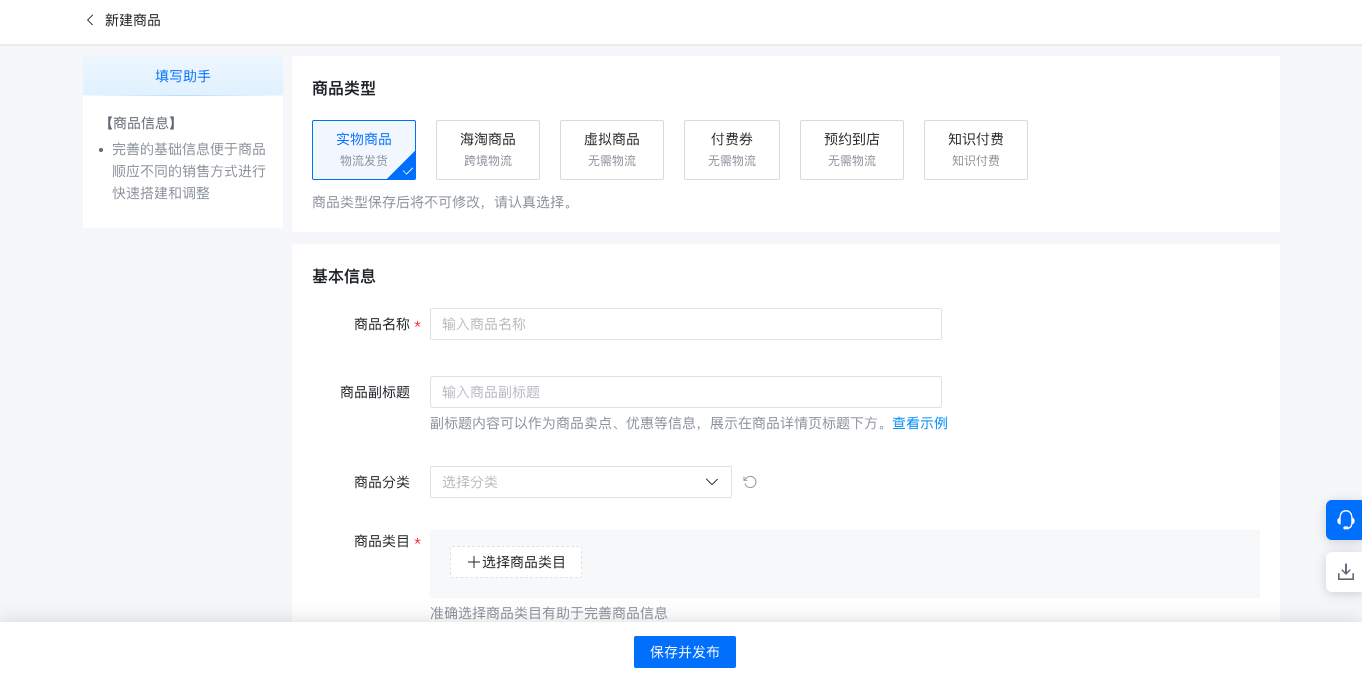
(3)填写商品名称&商品副标题;
商品副标题:在【商详页-商品名称】下进行展示,商户可在商品标语内提炼商品卖点以增加商品的吸引力;填写完成后若需要修改,可在【在售商品-商品列表-编辑】页面内直接修改,无需再至基础商品库内修改。
(4)选择商品分类,商品分类是用于商品库内商品的分类,便于商户内部经营管理;
a.点击商品分类下“新增分类”按钮,跳转至商品分类页面,同级分类可拖拽调整排序;最多支持5级分类;
b.分类新增完成后,回到【新增商品】页面内,点击商品分类右侧的刷新按钮,新增的分类就可在下拉框内展示。
添加商品分类
新增分类页面
(5)选择商品类目,商品类目为必选项,且仅可根据系统给出的类目做选择;
(6)添加商品参数,添加完成后,商品参数将在在商详内对买家展示;
品牌:
品牌可用于外部渠道对接使用,也可供买家在店铺内进行筛选(需至商品属性内开启品牌筛选)
a品牌信息在商品参数内维护,点击品牌下”新增品牌”按钮,跳转至添加品牌页面;
b.品牌新增完成后,回到【新增商品】页面内,点击品牌右侧的刷新按钮,新增的分类就可在下拉框内展示。
其他参数:
a.点击“添加参数”按钮,出现参数和参数值输入弹窗;
b.商户自定义所需参数&参数值,按回车键,即可完成新增。

添加商品参数
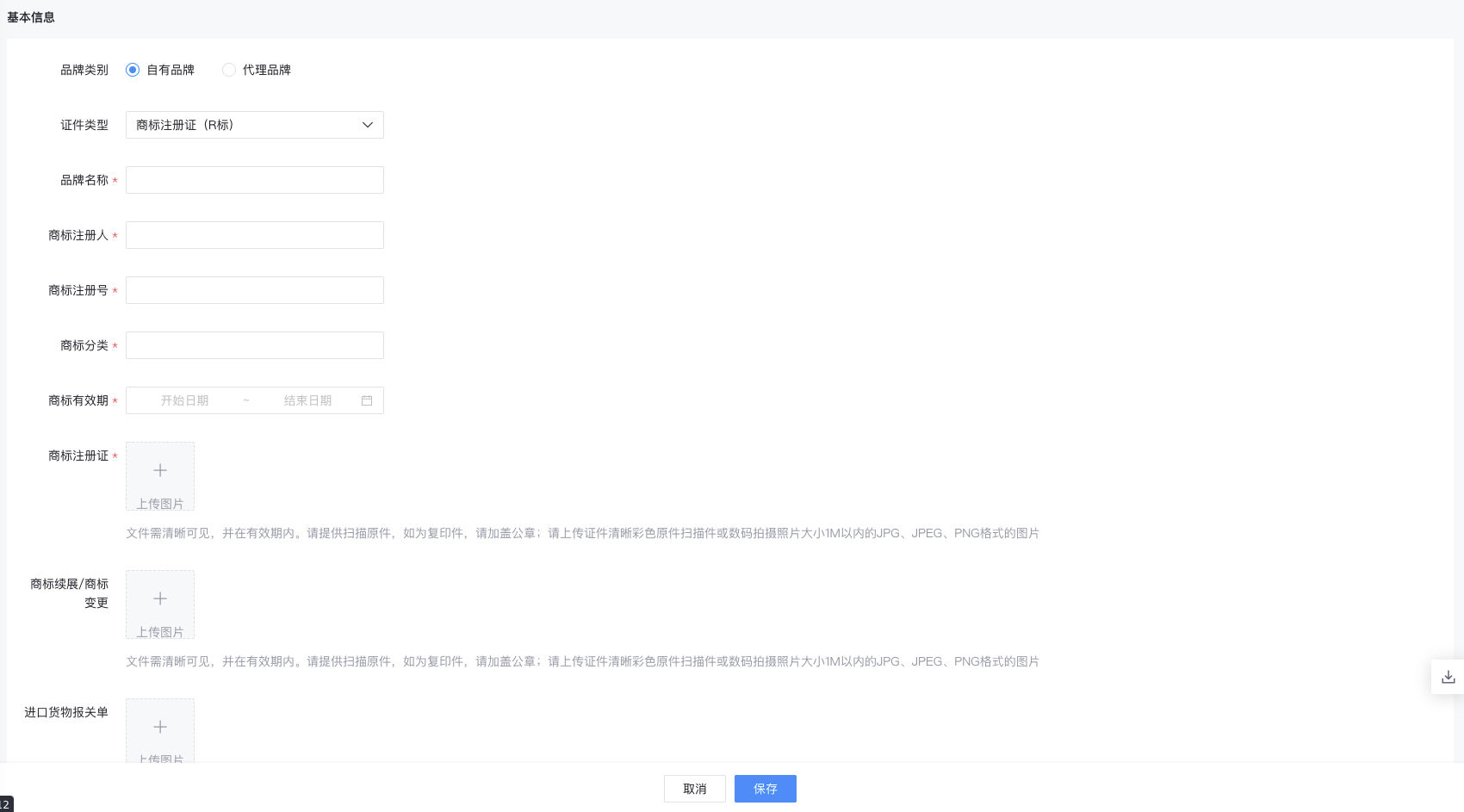
新增品牌页面
(7)添加商品编码;
商品编码即为spu编码,用于商户的内部管理,如后台搜索。
(8)添加内部属性;
内部属性用于第三方系统传参使用,内部属性不会对买家展示。
(9)填写规格信息;
规格&规格值:当商品为多规格时填写,支持拖拽调整规格值排序。
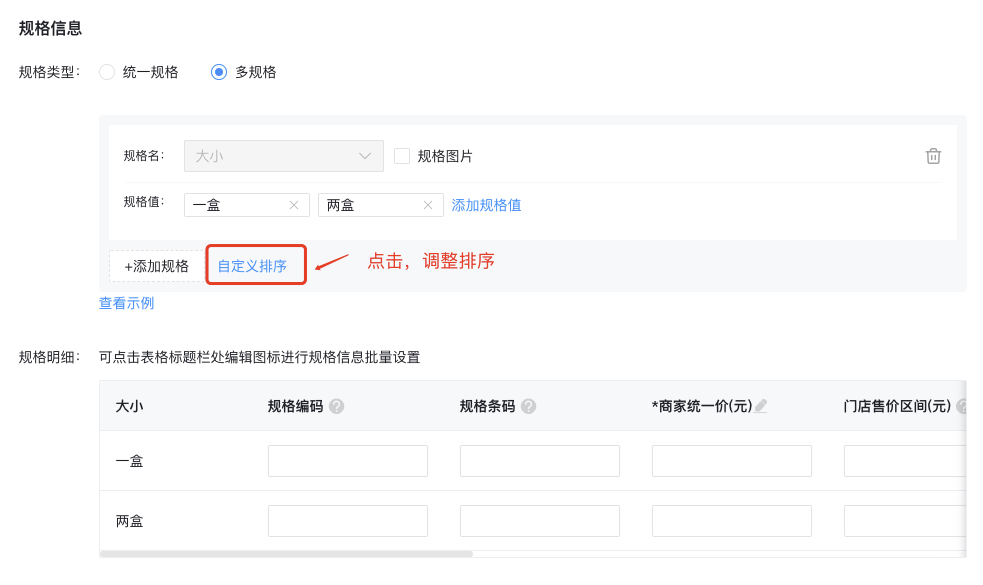
规格编码:用于与第三方系统对接使用,如对接erp、oms系统等。
规格条码:即sku条码,用于商户的内部管理,如后台搜索。
商家统一价&门店售价区间:
a.若仅填写商家统一价,不填写门店售价区间,则表示不允许门店改价,门店价格即为商家统一售价;
b.若填写了门店售价区间,则允许门店在区间内改价;只填最高价或最低价,则单边限制。
重量:
a.若商品的商家配送模版为按重量计价,请商户务必填写商品重量;
b.若商品支持同城限时达配送方式,请商户务必填写商品重量,否则将导致发单失败。
库存单位:用于商户内部管理,仅用于展示不用与计算。
注:规格信息内的商家统一价&门店售价区间支持在【在售商品-商品列表-编辑】页面内进行修改,其余信息修改需在基础商品库内进行。
(10)商品信息确认无误后,可点击【保存并发布】,进入发布在售商品阶段,填写销售信息。
若暂时不考虑将基础商品库商品发布至在售商品,可点击保存,后续在【基础商品库-待发布商品】列表内,在进行编辑、发布操作等。
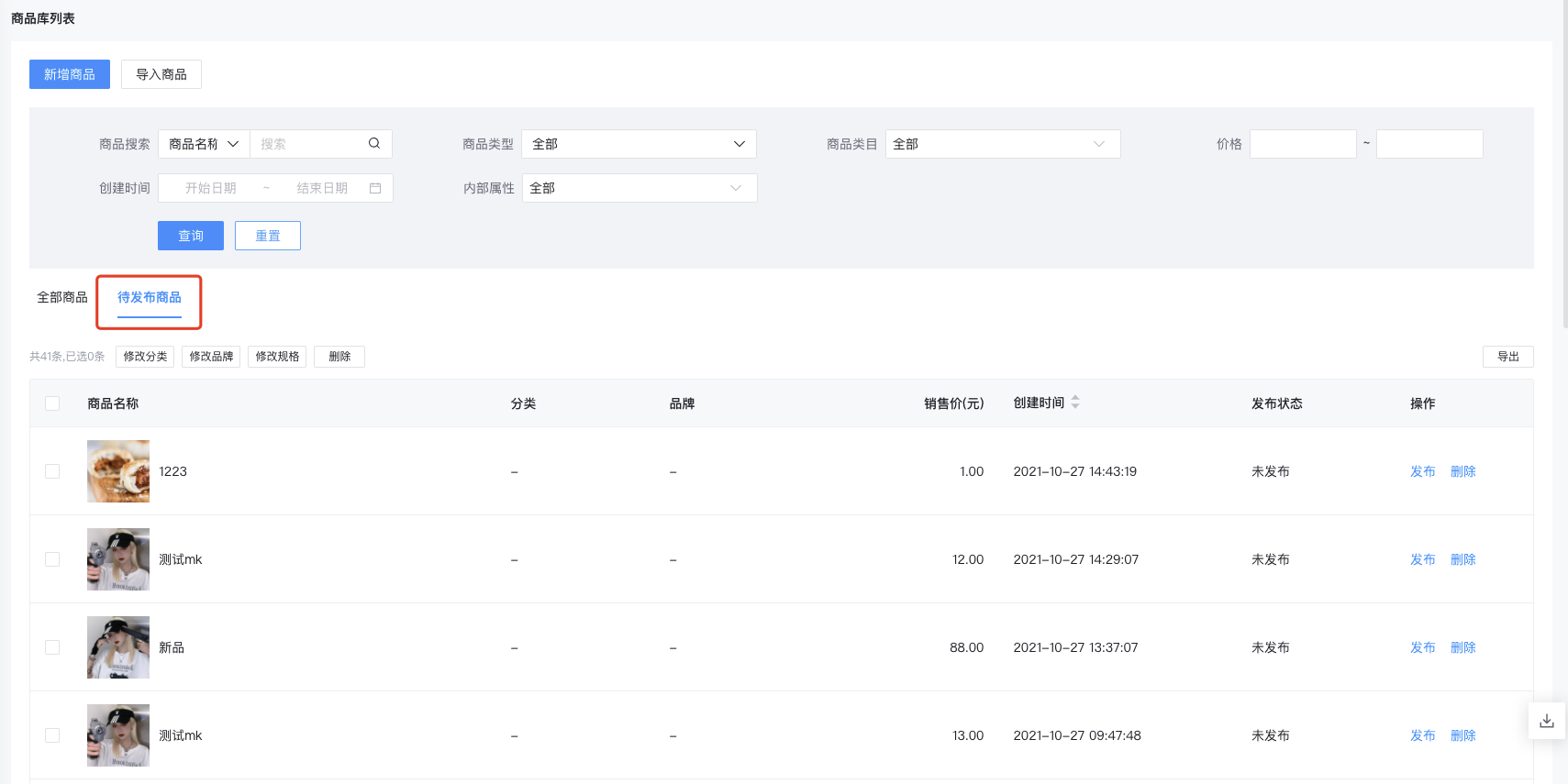
入口:商城-商品库-组合商品库
(1)点击“新增组合商品”;
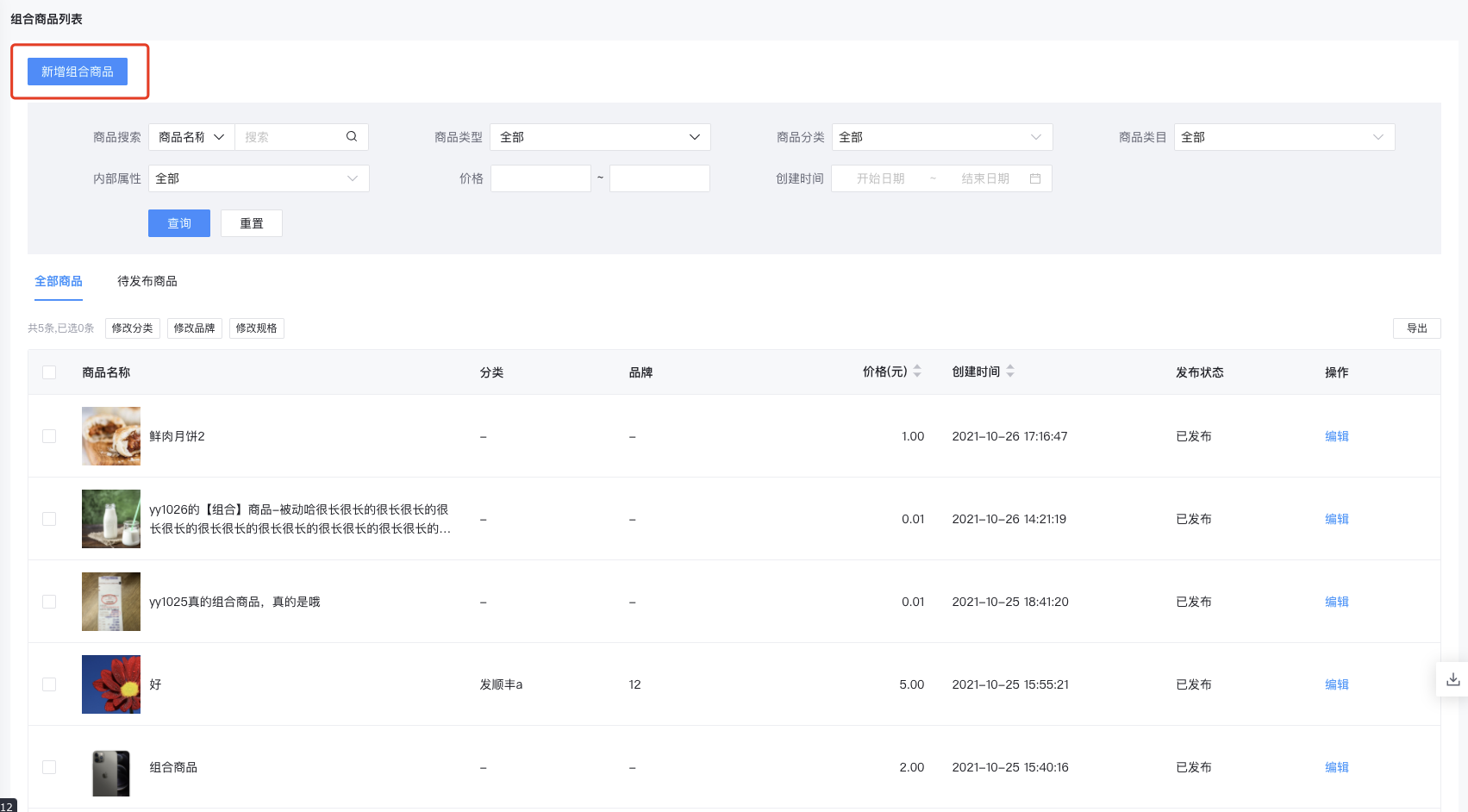
(2)选择商品类型,目前组合商品仅支持实物商品、海淘商品商品类型;
(3)根据提示填写组合商品信息,字段说明同【基础商品库-新增商品】,详见上文;差异在于规格信息内,组合商品需进行“添加组合”操作;
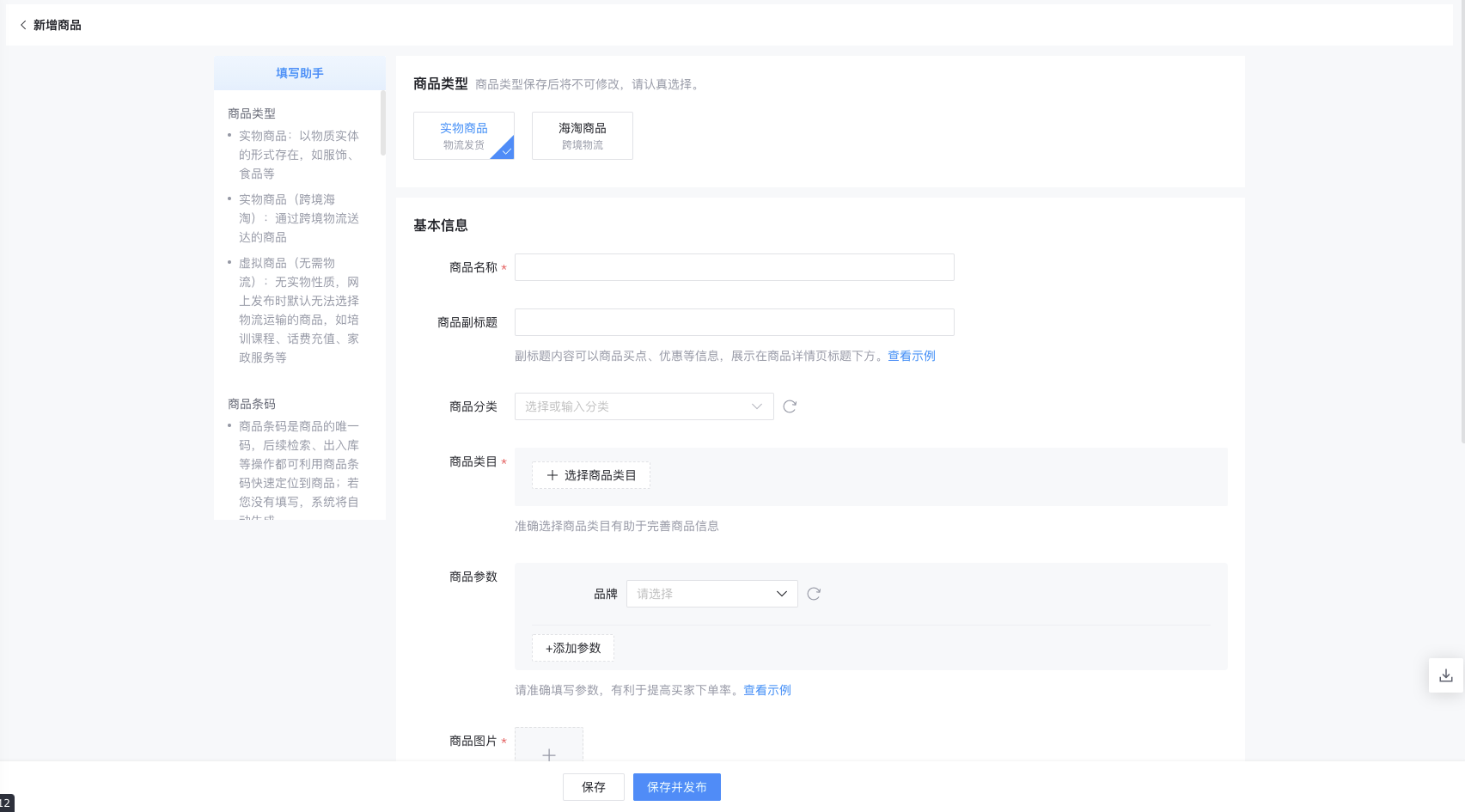
(4)点击“添加组合”,选择基础商品库内的商品,并填写该组合内所关联商品的数量;支持多选;
当销售时,每卖出一份组合商品会自动扣减关联商品的库存。
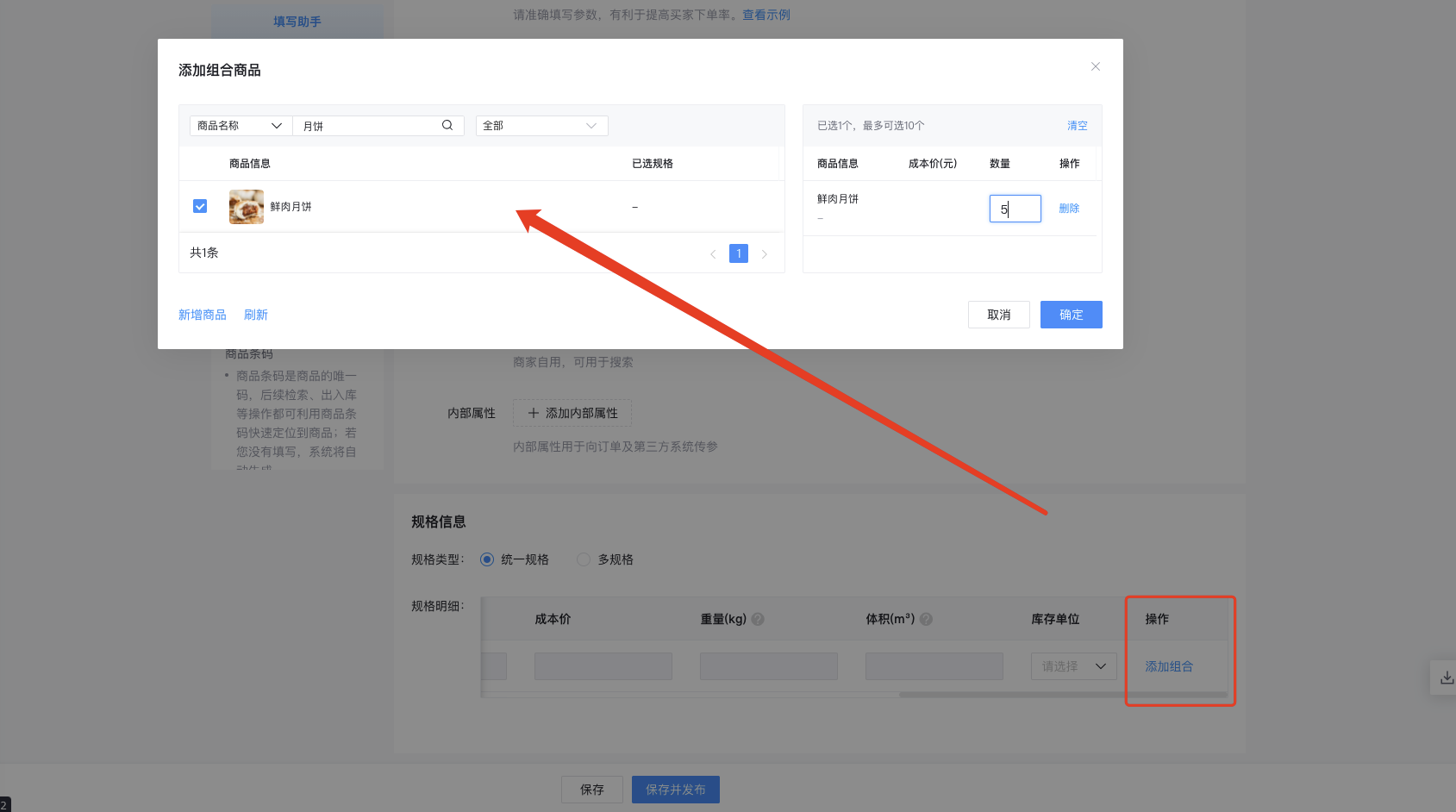
(5)商品信息确认无误后,可点击【保存并发布】,进入发布在售商品阶段,填写销售信息
若暂时不考虑将组合商品发布至在售商品,可点击保存,后续在【组合商品库-待发布商品】列表内,在进行编辑、发布操作等。
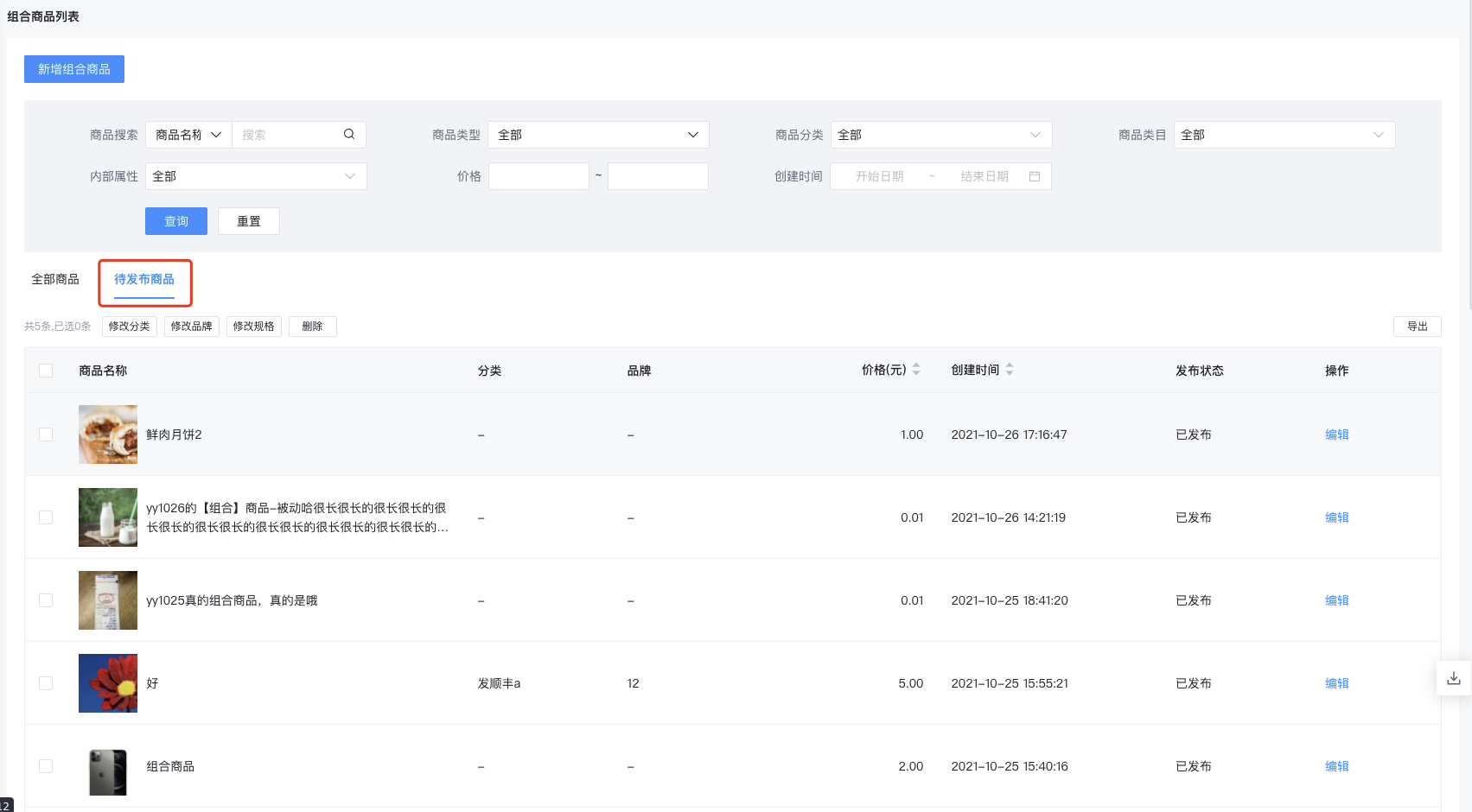
入口:商城-在售商品-商品列表
商品在基础商品库/组合商品库内创建好后,即进行发布操作;商品发布至在售商品后,即可进行正常售卖。
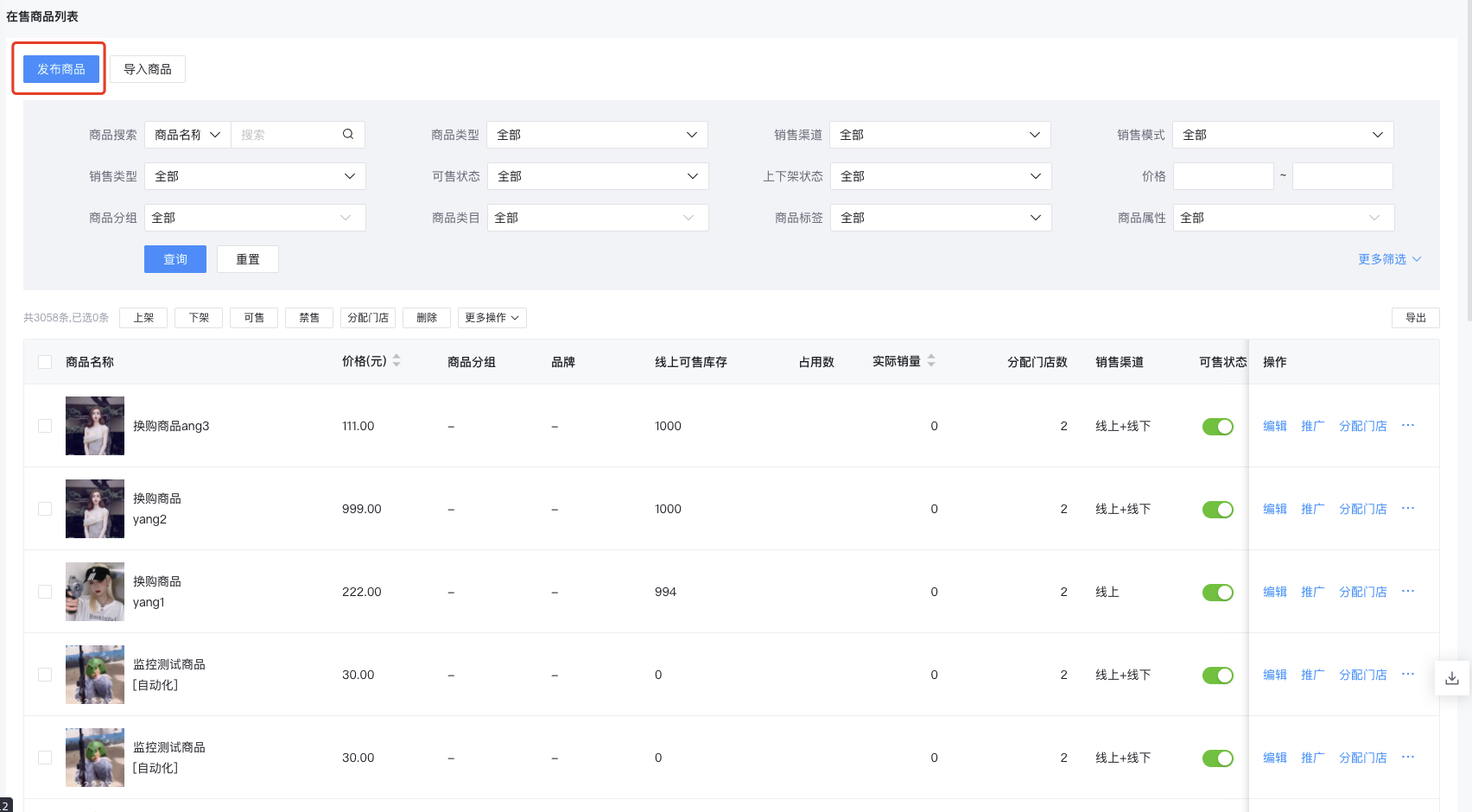
(1)点击“发布商品“按钮,选择销售类型&基础商品/组合商品;
单个销售:选择的是基础商品库内商品
组合销售:选择的是组合商品库内商品
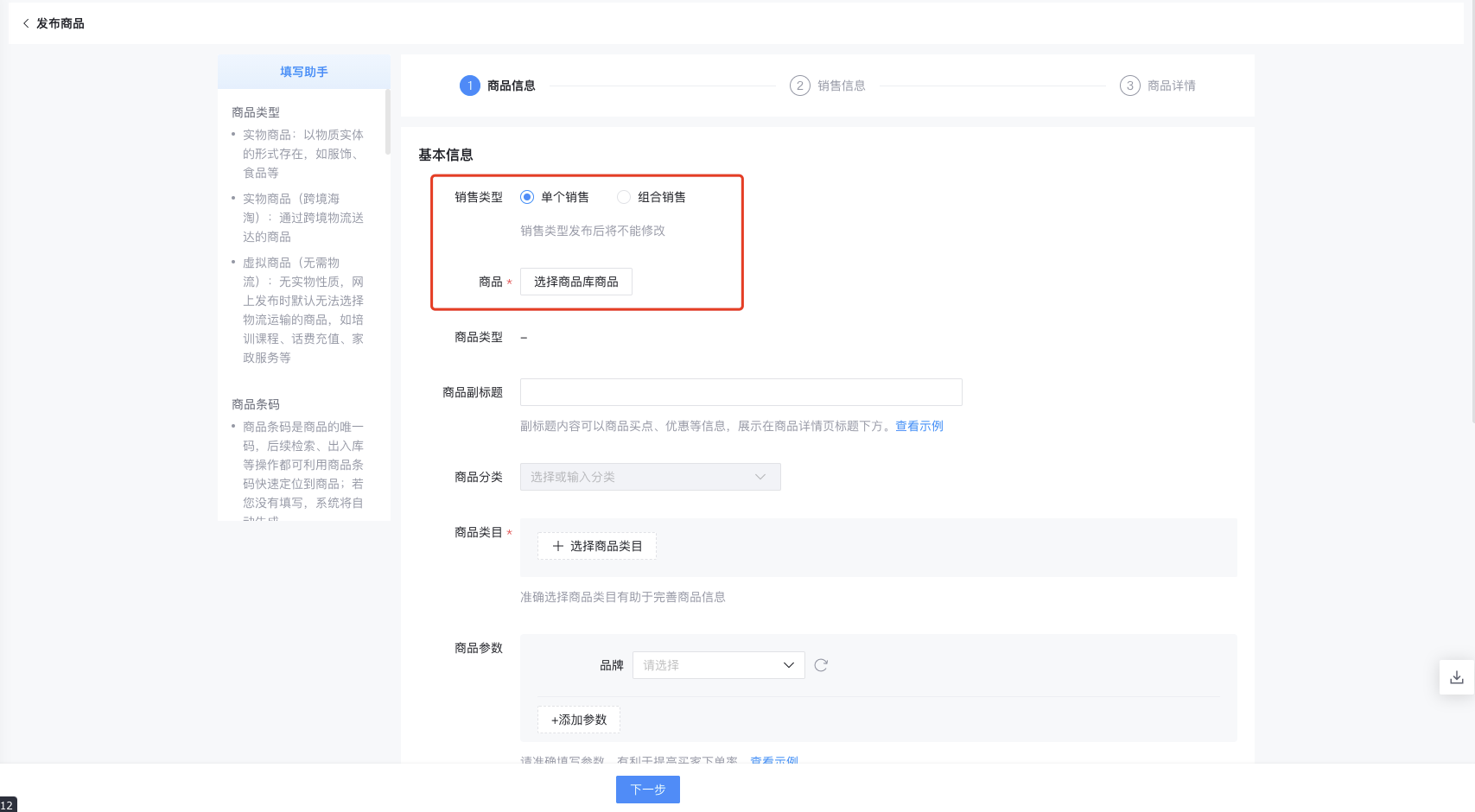
(2)选择完商品后,当时新增该基础商品/组合商品时的信息将被带出;
商品副标题、商品参数、商品主图、主图视频、内部属性、商家统一售价、门店售价区间均可在【在售商品】内进行修改,其余信息需至【基础商品库/组合商品库】内进行修改。
(3)确认无误后,点击“下一步”,进行销售信息填写。
根据提示填写商品销售信息。
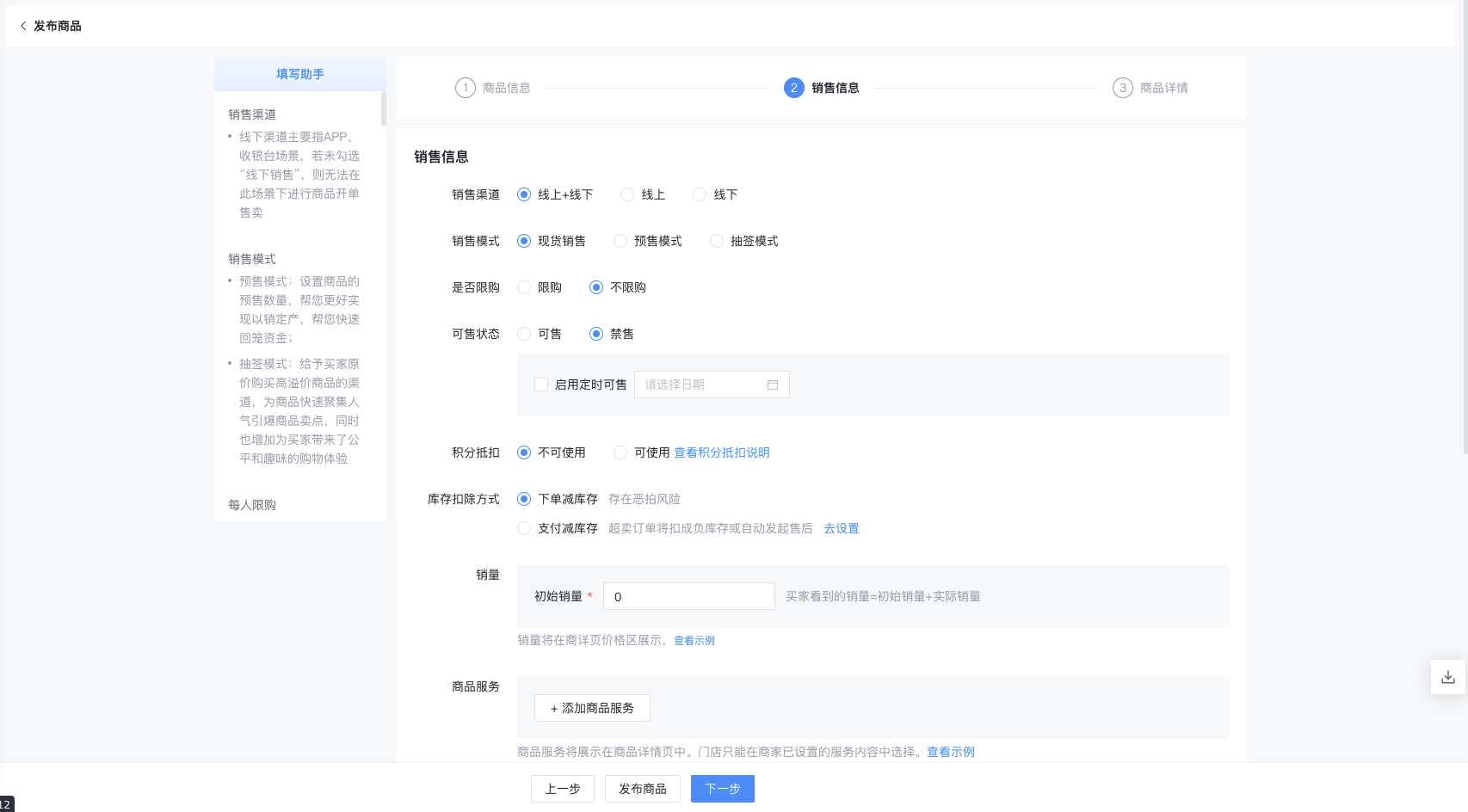
预售模式:商品以预售的形式进行售卖,可帮助商户更好地实现以销定产,快速回笼资金
抽签模式:给予买家原价购买高溢价商品的渠道,为商品快速聚集人气引爆商品卖点,同时也增加为买家带来了公平和趣味的购物体验
多次交付方式适用于鲜花、牛奶、报纸等周期消耗性商品,可满足“买家一次付款,商户按周期多次发货”的消费场景,即周期购场景。
(1)只有当销售渠道为仅“线上”时,才支持多次交付方式
(2)多次交付方式与配送周期计算规则如下:
- 设置一期2次,期数是4期,共8次,配送设置:每周3次选的配送日期是周一、周二、周三;第一周1、2、3 第二周1、2、3 第三周 1、2
- 设置一期2次,期数是2期,共4次,配送设置:每周1次选的配送日期是周一;第一周 周一 第二周 周一 第三 周一 第四 周 一
- 设置一期2次,期数是2期,共4次,配送设置:3周一次 选的配送日期是周一;第一周 周一;第四周周一;第七周 周一;第十周周一;
- 设置一期2次,期数是2期,共4次,配送设置:2月一次 选的配送日期是1日; 第一月 1日;第三个月 1日; 第五月 1日;第七个月 1日;
-设置一期2次,期数是2期,共4次,配送设置:每月2次 选的配送日期是1日; 第一月 1日;第二个月 1日;第三月 1日;第四个月 1日。

支持设置商品级的限购,限购规则如下:
a.当商户变更商品限购开启状态时,系统将重新计算用户已购数量。
例:商户设置某商品每周限购5件,用户在此期间购买了3件,商户随后关闭限购然后再设置每周限购5件,该用户之前购买的3件不计入已购买数量,本周仍可购买5件。
b.当商户变更限购周期时,系统将重新计算用户已购数量。
例:商户设置某商品每周限购5件,用户在此期间购买了3件,商户随后将限购周期修改为每月限购5件,该用户之前购买的3件不计入已购买数量,本月仍可购买5件。
c.当商品参与营销活动,且营销活动也设置了用户限购数量时,取两者中的最小值作为用户限购数量。
例:商户设置某商品每周限购5件,同时该商品参与限时折扣,限时折扣的商品限购数量为1件,用户在此期间仅可以活动价购买1件。
d.若限购商品在商户发货后发生售后,系统不会减少用户已购数量;若限购商品在商户发货前发生售后,用户的已够数量则会减少。
例:商户设置某商品每周限购5件,用户在此期间购买了1件,且在收到货后申请了退款,退款成功后,该用户购买的这1件仍计入已购买数量,本周仅可购买4件。
e.限购商品被添加为满赠活动的赠品,或被添加为加价购的换购商品时,将不计入商品的限购数量。
f.当限购商品上架至积分商城、分销市场时,用户在此渠道兑换或购买商品,将不受限购周期及限购数量的限制。
注:
(1)线下购买的限购商品,也将计入商品的限购数量;
(2)若商户设置了商品限购数量为N件,用户在所有门店中购买的累计数量不能超过N件;
(3)当商户使用商户助手APP/收银台对限购商品进行开单时,必须选择客户后才可购买,不支持匿名购买。
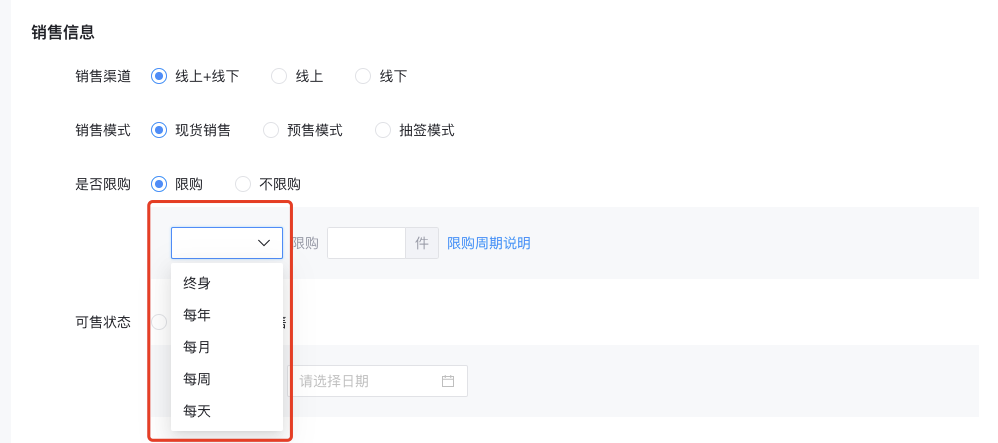
商品分组是用于店铺日常经营的商品划分,是供买家查看的导航菜单
(1)商户需先新增好分组后,在此处才选择商品所需关联的分组;
(2)“列表中隐藏”分组为系统分组,当商品被加入“列表中隐藏”后,该商品不会对买家展示,只有当买家获得商户分享的商品链接后才可查看;该功能可用于店铺上新前商品信息的提前录入,也可用于实现商品仅供特定商户购买等场景。
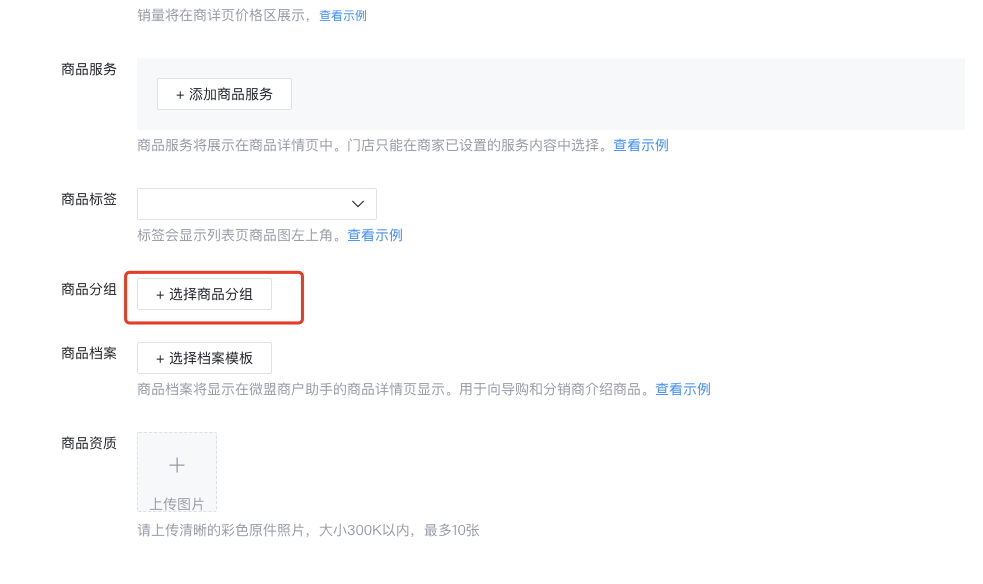
选择商品分组
设置列表隐藏
商品档案是供员工在商户助手内查看的商品描述, 商户可填写销售话术、注意事项等,使员工可便捷地查阅商品内部信息。
(1)商户需先新增好增档案模版,在此处才选择商品所需关联的档案模版;
(2)点击“新增档案模版”按钮,选择所需的模版即可。

选择档案模版
选择档案模版
商户助手展示样式
商品资质是用于上传商品授权信息、商品生产信息等商品重要信息的,如商户对接外部多渠道,部分类型的商品会被要求审核商品资质,该资质不会对买家展示。

温馨提示可用于填写如商品发货、使用、售后等说明提醒,填写后,买家可在商品详情页内对应查看。
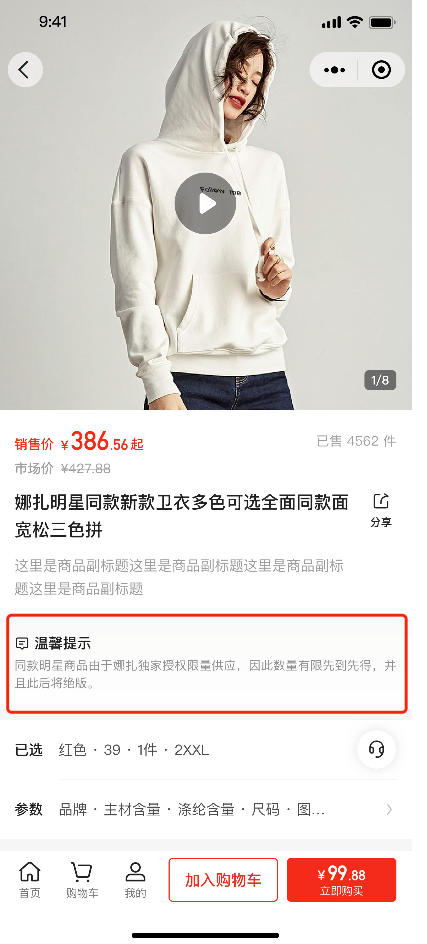
(1)若商户店铺内商品的图文描述中存在部分通用的情况,可通过创建商详模版,先搭建出通用部分,商品选择该模版后即可进行复用;对于描述中的差异部分,仍可在进行单独编辑;
(2)确认无误后,点击“发布商品”,即完成在售商品发布。
总店商品创建完成之后,若需要下属门店也可售卖该商品,可使用“商品分配门店”功能,将总店商品分配至门店;“商品分配门店”支持批量操作。
入口:商城-在售商品-商品列表
(1)点击在售商品列表内的操作项“分配门店”,筛选/搜索所需门店;
(2)开启分配状态开关,即代表该商品分配成功。 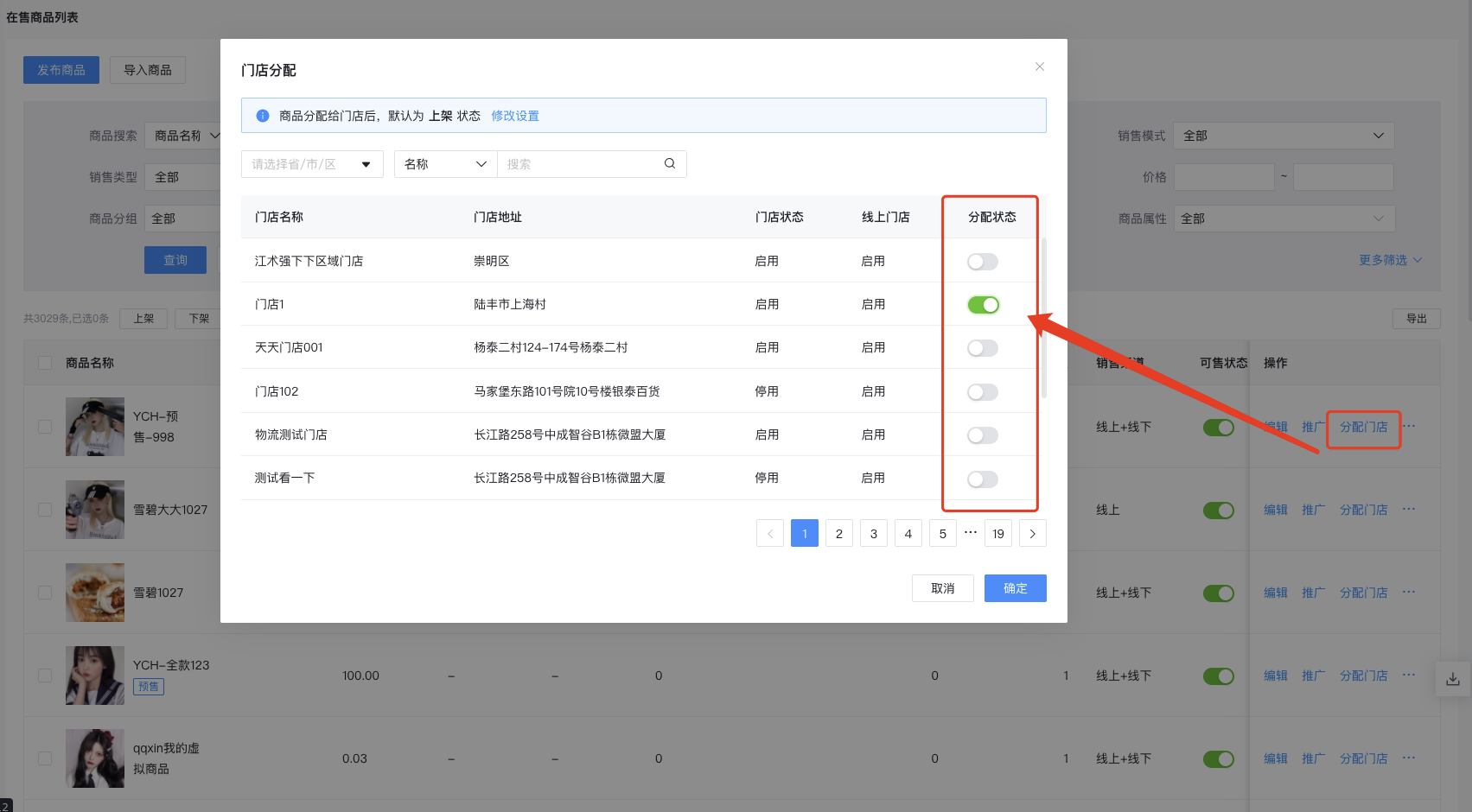
入口1::商城-在售商品-商品列表-分配门店
此入口可实现将指定商品分配给指定门店
(1)在在售商品列表内根据多种条件筛选出所需分配的商品;
(2)点击“分配门店”按钮;
(3)选择分配方式&选择门店。
入口2:商城-门店-门店列表-更多操作-批量分配商品/批量取消分配商品
此入口的批量分配为全部商品分配/取消分配所勾选的门店
(1)选择需要分配的门店,“更多操作“下拉框内点击“批量分配商品/批量取消分配商品”;
(2)点击“确认分配”,即将全部商品分配至所选门店。
导入商品分为两种方式,一种是直接导入商品,两一种是关联商品库已有商品的导入。
入口:在售商品-商品列表-导入商品-直接导入商品
(1)目前支持实物商品(物流发货)、海淘商品(跨境物流)、虚拟商品(无需物流)类型的商品导入,暂不支持付费券(虚拟商品)导入;
(2)可同时导入多规格商品和统一规格商品。多规格商品的信息需分多行填写,即同一商品的多个SKU信息需分多行填写,每一行填写一个SKU的信息。
当录入多规格的商品时,同一商品的序号需相同,且中间不能间隔其他商品,否则会当作不同商品处理。
例:休闲运动上衣M码的【商品序号】为123,那么在录入休闲运动上衣L码的【商品序号】时,也应填写为123。另外,如果在休闲运动上衣M码后,录入了碎花连衣裙,接着再录入休闲运动上衣L码,,则休闲运动上衣M码与休闲运动上衣L码会被当成两种不同的商品处理。
当录入多规格的商品时,同一商品的一、二级类目需相同,否则以第一个名称为准。商品类目必须与后台系统保持一致。商家若无法确定后台的类目名称是什么,及一级类目所对应二级类目有哪些,可在【在售商品-商品列表-发布商品-商品类目】中进行查看。
填写前需商家先将图片上传至素材库,再填写图片在素材库中的地址。一个商品最多添加10张图片,图片之间用英文分号隔开。
素材库入口:【店铺-素材中心-素材管理-图片-上传图片】
图片上传后,可点击链接图标来获取图片链接
品牌商标注册号必须在系统中建好,导入时只做匹配,没有的不会做自动新增。若录入了未提前建好的品牌商标注册号,则会导致录入失败。
注:其他需要提前在系统中创建好的商品信息详见下表
类型为虚拟商品(无需配送)时,请勿填写;其他商品类型必填。导入前必须已开启相应配送方式,请您前往【商城设置-配送设置】中进行确认。多种配送方式间以英文分号隔开,如“商家配送;同城限时达;到店自提”。
配送方式中含【商家配送】、【同城限时达】时必填,此处填写运费模板的ID。运费模版ID在【商城设置-运费设置】中,打开对应运费模板的编辑页面,在链接地址中找到对应的ID,查看方式如下图。
注:商品档案ID、发票规则ID、商品页模板(商详页)ID获取方式同运费模版,打开对应模板编辑页面,在链接地址中找到对应的ID,查看方式同运费模版ID。
需提前在商户后台建好的商品信息 |
||
导入时制作匹配,不做新增;若填写内容不一致,将导致导入失败 |
导入时需填写ID的 |
导入时需填写地址的 |
品牌商标注册号 商品分组 商品标签 |
运费模版 商品档案 发票规则 商品页模板(商详页) |
商品图片 |
若商户导入商品的方式为先导入基础商品,再导入补充商品销售信息,可用此方式进行导入。
入口:在售商品-商品列表-导入商品-关联已有商品库导入
入口:商品库-基础商品库-导出